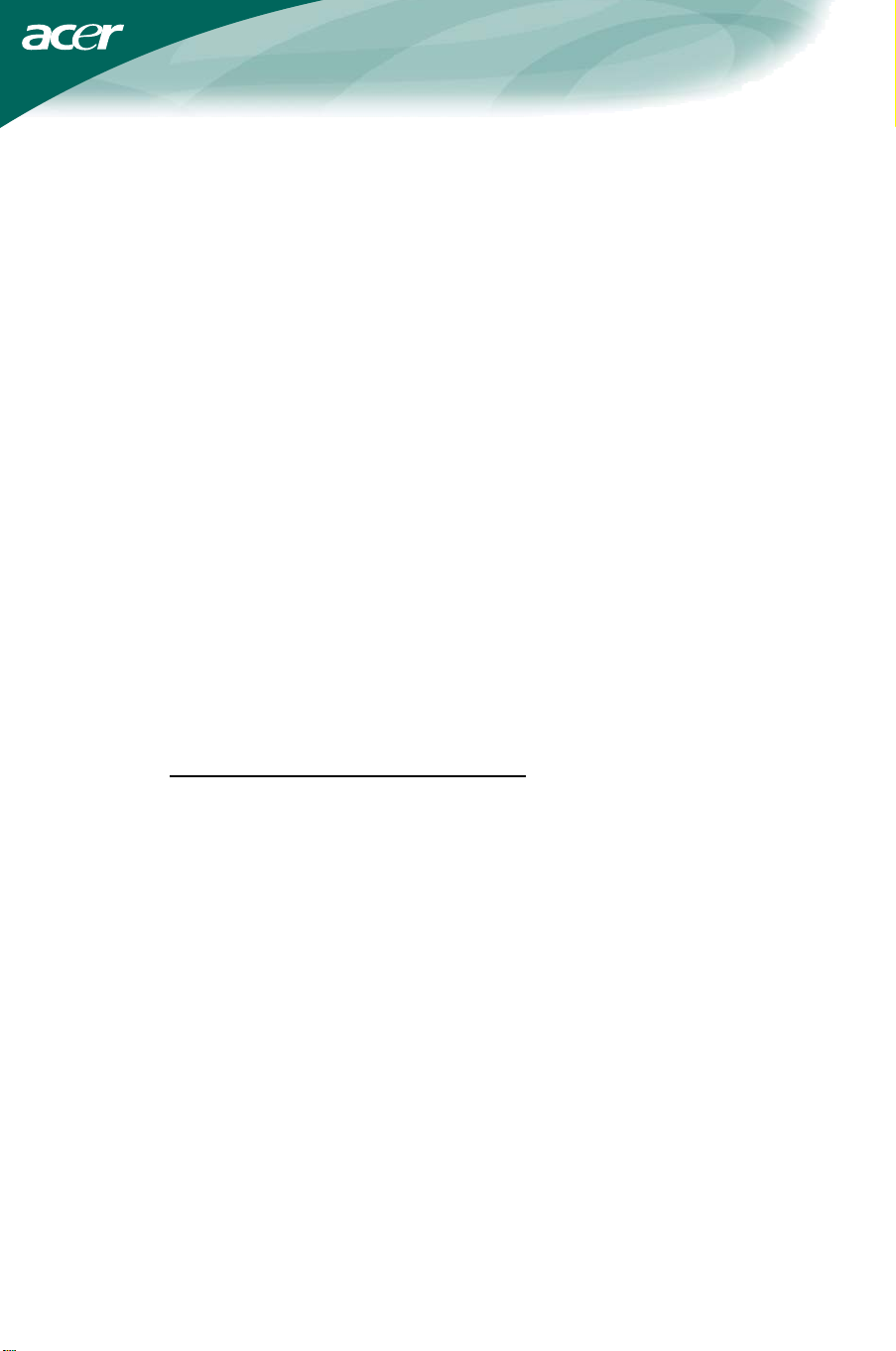
İÇİNDEKİLER
GÜVENLİĞİNİZ İÇİN----------------------------------------------------------1
GÜVENLİK TEDBİRLERİ-------------------------------------------------2
LCD MONİTÖRLERİ HAKKINDA ÖZEL NOTLAR-----------------3
MONİTÖRÜ KULLANMADAN ÖNCE-------------------------------------3
ÖZELLİKLER----------------------------------------------------------------3
PAKET LİSTESİ------------------------------------------------------------3
KUMANDALAR VE KONEKTÖRLER------------------------------ 5
GÖRÜNTÜLEME AÇISININ AYARLANMASI---------------------- 6
KULLANIM TALİMATLARI-------------------------------------------------- 7
GENEL TALİMATLAR---------------------------------------------------- 7
BİR AYAR NASIL YAPILIR---------------------------------------------- 9
RESİM AYARLAMA--------------------------------------------------10-11
TAK - KULLAN Z----------------------------------------------------------12
TEKNİK DESTEK(SSS)-------------------------------------------------13-14
HATA MESAJI VE MUHTEMEL ÇÖZÜMÜ------------------------15
EK-------------------------------------------------------------------------------- 16
ÖZELLİKLER ----------------------------------------------------------16-17
FABRİKA ÖNAYAR ZAMANLAMA TABLOSU--------------------18
KONEKTÖR PİM ATAMASI--------------------------------------------19
For more information and help in recycling, please visit the following websites:
Worldwide: http://global.acer.com/about/sustainability.htm
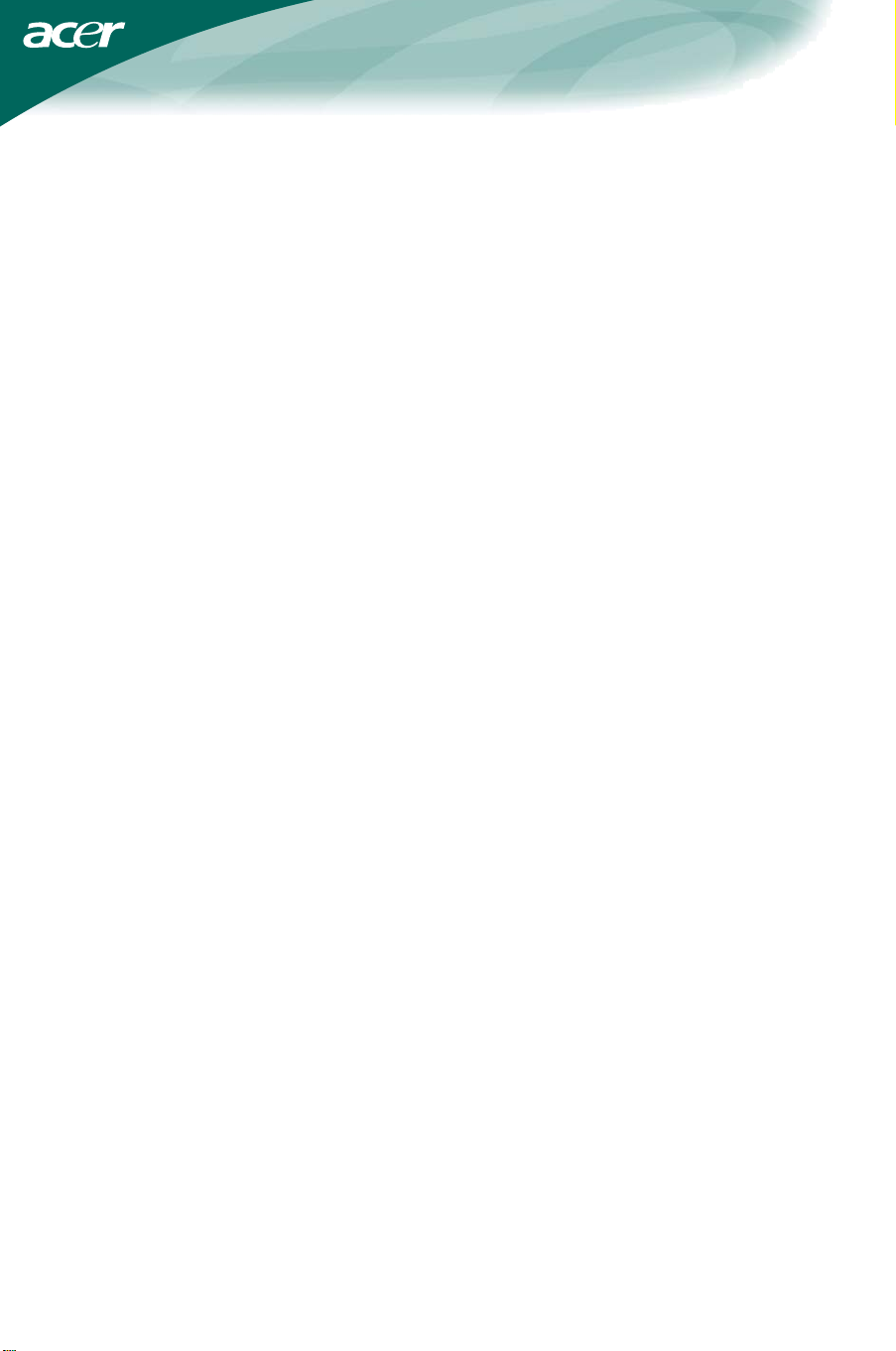
Monitörü çalıştırmadan önce, lütfen bu elkitabını iyice okuyunuz. Bu elkitabı
ileride bakmak üzere saklanmalıdır.
FCC B Sınıfı Radyo Frekansı Etkileşim Beyanı
UYARI: (FCC ONAYLI MODELLER İÇİN)
NOT: Bu ekipman test edilmiş ve FCC Yasalarının 15. Kısmına uygun olarak
B Sınıfı dijital cihaz sınırlarına uygun olduğu görülmüştür. Bu sınırlar mesken
kurulumlarındaki zararlı etkileşimlere karşı makul koruma sağlaması için
tasarlanmıştır. Bu ekipman radyo frekans enerjisi üretmekte, kullanmakta ve
yaymaktadır ve talimatlara uygun şekilde kurulmazda ve kullanılmazsa, radyo
iletişimi için zararlı etkileşime sebep olabilir. Ancak, belirli bir kurulumda
etkileşim olmayacağının garantisi verilmemektedir. Bu ekipman, ekipmanı
kapatıp açarak anlayabileceğiniz radyo veya televizyon yayınlarının
alınmasında zararlı etkileşime sebep oluyorsa, kullanı
önlemlerden birini veya daha fazlasını yaparak etkileşimi düzeltmesi önerilir:
1. Alıcı antenin yerini değiştirin veya başka bir yöne çevirin.
2. Ekipman ile alıcı arasındaki mesafeyi artırın.
3. Ekipmanı alıcının bağlı olduğu prizden farklı bir devrede bulunan başka bir
prize takın.
4. Yardım almak için bayinize veya deneyimli bir radyo/Televizyon
teknisyenine danışınız.
UYARI:
1. Uyumdan sorumlu tarafça açıkça onaylanmayan değişikliklerin veya
modifikasyonların yapılması kullanıcının bu ekipmanı kullanma yetkisini
boşa çıkarabilir.
2. Korumalı arayüz kabloları ve varsa AC güç kablosu emisyon sınırlarına
uygun olması için kullanılmalı
3. Üretici firma bu cihazda yapılan izinsiz değişikliklerin sebep olduğu
herhangi bir radyo veya TV etkileşiminden dolayı sorumlu değildir. Bu gibi
bir etkileşimi düzeltmek kullanıcının sorumluluğundadır.
ENERGY STAR
tasarrufu için ENERGY STAR
UYARI:
Yangın veya elektrik çarpması riskini önlemek için, monitörü yağmura veya
neme maruz bırakmayın. Monitörün içinde tehlikeli yüksek voltaj
bulunmaktadır. Kasayı açmayın. Servis işlemini sadece nitelikli bir personelin
yapmasını sağlayın.
®
uluslararası ortağı olarak şirketimiz bu ürünün enerji
dır.
®
kılavuz bilgilerini karşıladığını saptamıştır.
cının aşağıdaki
1
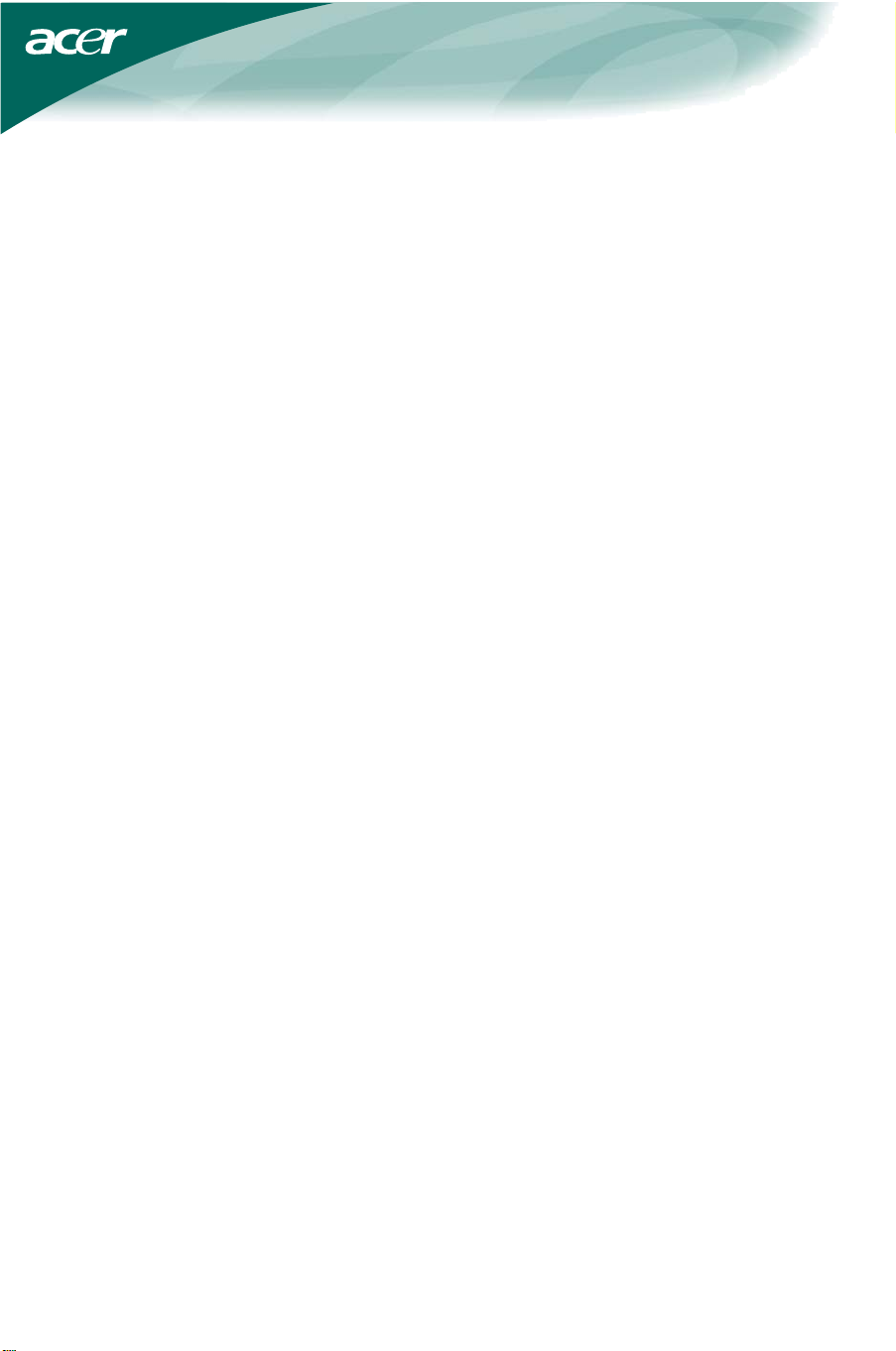
TEDBİRLER
z Monitörü su yanında kullanmayın, örn. Banyo küveti, mufak lavabosu,
banyo lavabosu, çamaşır suyu, yüzme havuzu veya rutubetli bodrum
katlarına yakın yerler.
z Monitörü dengeiz bir arabanın, sehpanın ya da masanın üzerine
yerleştirmeyin. Monitör yere düşerse, kişiye zarra verebilir ya da cihaza
ciddi hasar verebilir. Sadece monitör ile birlikte satılan ya da üretici
firmanın önerdiği arabayı veya sehpayı kullanın. Monitörü duvara veya bir
rafa monte ederseniz, üretici firma tarafından önerilen bir montaj kiti
kullanın ve kurulum talimatlarını yerine getirin.
z Kasanın arkasındaki veya altındaki yuvalar ve açıklıklar havalandırma
sağlaması içindir. Monitörün güvenilir bir şekilde çalıştığından emin olmak
ve aşırı ısınmasını önlemek için bu açıklıkların engellenmediğinden veya
kapatılmadığından emin olun. Monitörü yatak, kanepe, halı veya benzeri
bir yüzey üzerine yerleştirmeyin. Monitörü bir radyatörün ya da ısı yayan
bir cihazın yanına veya üstüne yerleştirmeyin. Yeterli havalandırma
sağlanmadığı sürece monitörü bir kitaplık veya kabin içine yerleştirmeyin.
z Monitör sadece etikette belirtilen güç kaynağı türünde çalıştırılmalıdır.
Evinizde kullandığınız elektrik türünün ne olduğundan emin değilseniz,
bayinize veya yerel elektrik şirketinize danışınız.
z Monitörde topraklanmış üçlü fiş bulunmakta olup üç girişi bulunan
(topraklanmış) bir fiştir. Güvenlik özelliği olarak bu fiş sadece topraklanan
elektrik prizine takılabilir. Priziniz üç girişli priz için uygun değilse, bir
elektrisyene doğru prizi taktırın veya cihazı güvenilir bir şekilde topraklayın.
Topraklama fişinin güvenlik özelliğini bozmayın.
z Gök gürlerken veya uzun süre kullanılmayacaksa üniteyi prizden çıkarın.
Bu durum monitörü akım dalgalanmalarının vereceği hasarlardan
koruyacaktır.
z Güç kayışlarını ve uzatma kablolarını aşırı yüklemeyin. Aşırı yükleme
yangın veya elektrik çarpması ile sonuçlanabilir.
z Monitör kasasındaki yuvalardan asla bir nesneyi sokmayın. Parçaları kısa
devre yaptırarak yangın veya elektrik çarpmasına sebep olabilir. Monitöre
asla sıvı sıçratmayın.
z Monitöre kendiniz servis vermeye çalışmayın; kapakların açılması veya
çıkarılması tehlikeli voltaja veya diğer tehlikelere maruz bırakabilir. Tüm
servis işlemlerini lütfen nitelikli servis personeline bırakınız.
z Tatmin edici bir şekilde çalıştığından emin olmak için, monitörü sadece UL
listesinde yer alan ve Min 5A, 100-240V AC arasındaki değere sahip uygun
yuvalar bulunan bilgisayarlar ile kullanın.
z Duvar prizi cihazın yakınında bulunmalı ve kolaylıkla erişim
sağlanabilmelidir.
2
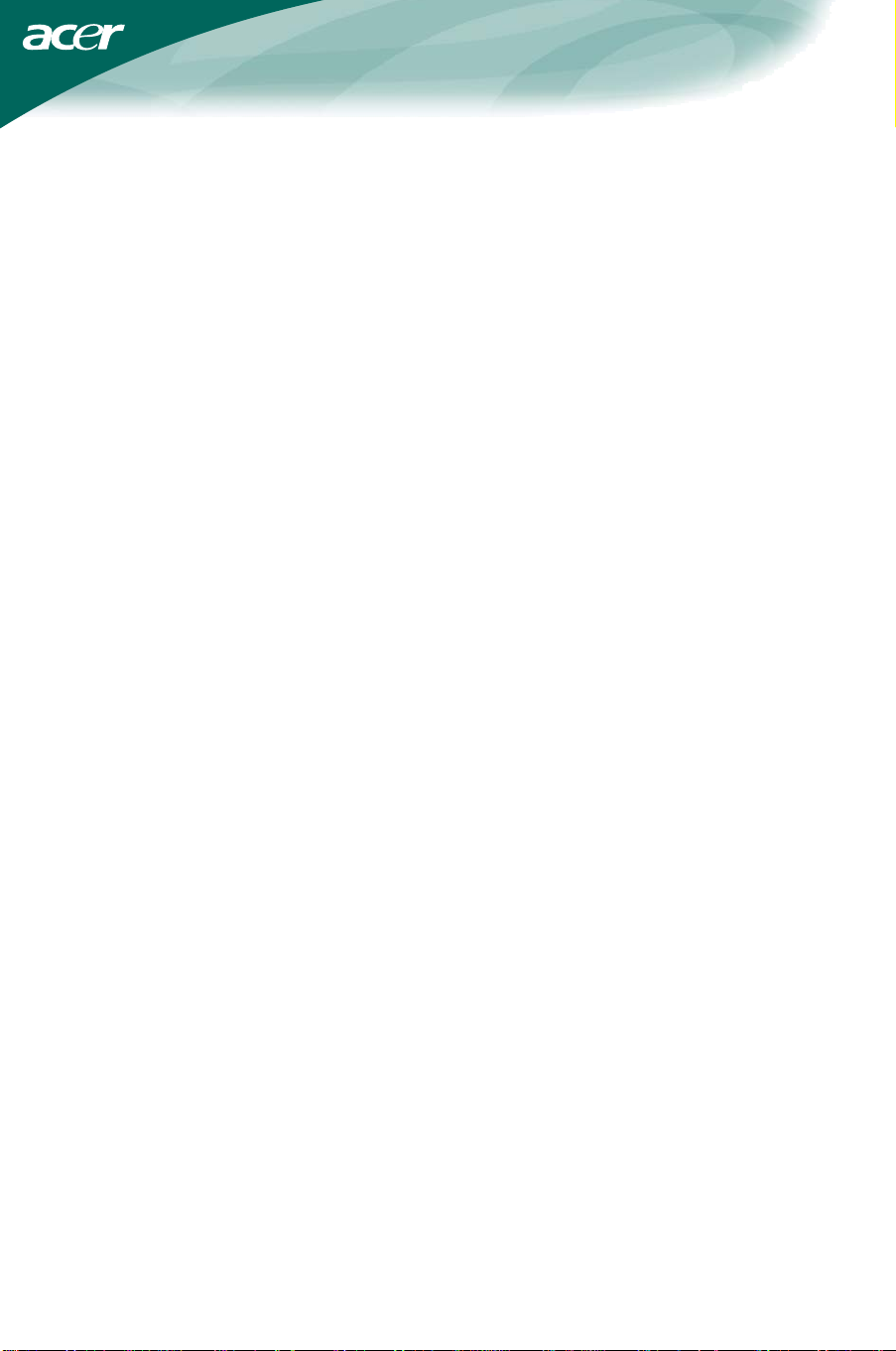
LCD MONİTÖRÜNDEKİ ÖZEL NOTLAR
Aşağıdaki bulgular LCD monitörü için normaldir ve bir sorun olduğunu
göstermez.
NOTLAR
• Flörosan ışığının doğası nedeniyle, ilk kullanım sırasında ekran titreyebilir.
Güç düğmesini kapatın ve ardından titremenin kaybolduğundan emin
olmak için tekrar açın.
• Kullandığınız masaüstü modeline bağlı olarak ekranda hafif düzeyde
düzgün olmayan parlaklık görebilirsiniz.
• LCD ekranında %99.99 veya daha fazla etkili piksel bulunmaktadır. Kayıp
pikseller veya her zamanki piksel ışığı gibi %0.01’den daha az
lekelenmeleri içerebilir.
• LCD ekranının doğası nedeniyle, aynı görüntü saatlerce gösterildiğinde
önceki ekrandan kalan görüntü bir sonraki görüntüde görünebilir. Bu
durumda ekran görüntü değiştiğinde ya da Güç düğmesi birkaç saat kapalı
kaldığında yavaşça eski halini alır.
MONİTÖRÜ ÇALIŞTIRMADAN ÖNCE
ÖZELLİKLER
• 64.87cm(26”) TFT Renkli LCD Monitörü
• Windows için yeni, açık görüntü
• Önerilen Çözünürlükler: 1920 X 1200 @60Hz
• EPA ENERGY STAR
®
• Ergonomik Tasarım
• Alandan Tasarruf, Kompakt Kasa Tasarımı
PAKET İÇERİĞİNİN KONTROL EDİLMESİ
Ürün paketinde aşağıdakiler bulunmalıdır:
1. LCD Monitörü
2. Sahibinin Elkitabı
3. Güç Kablosu
4. 15 pimli D-Sub Kablosu
5. DVI Kablosu (Sadece Çift Girişli Model)
6. Hızlı Başlangıç Kılavuzu
3
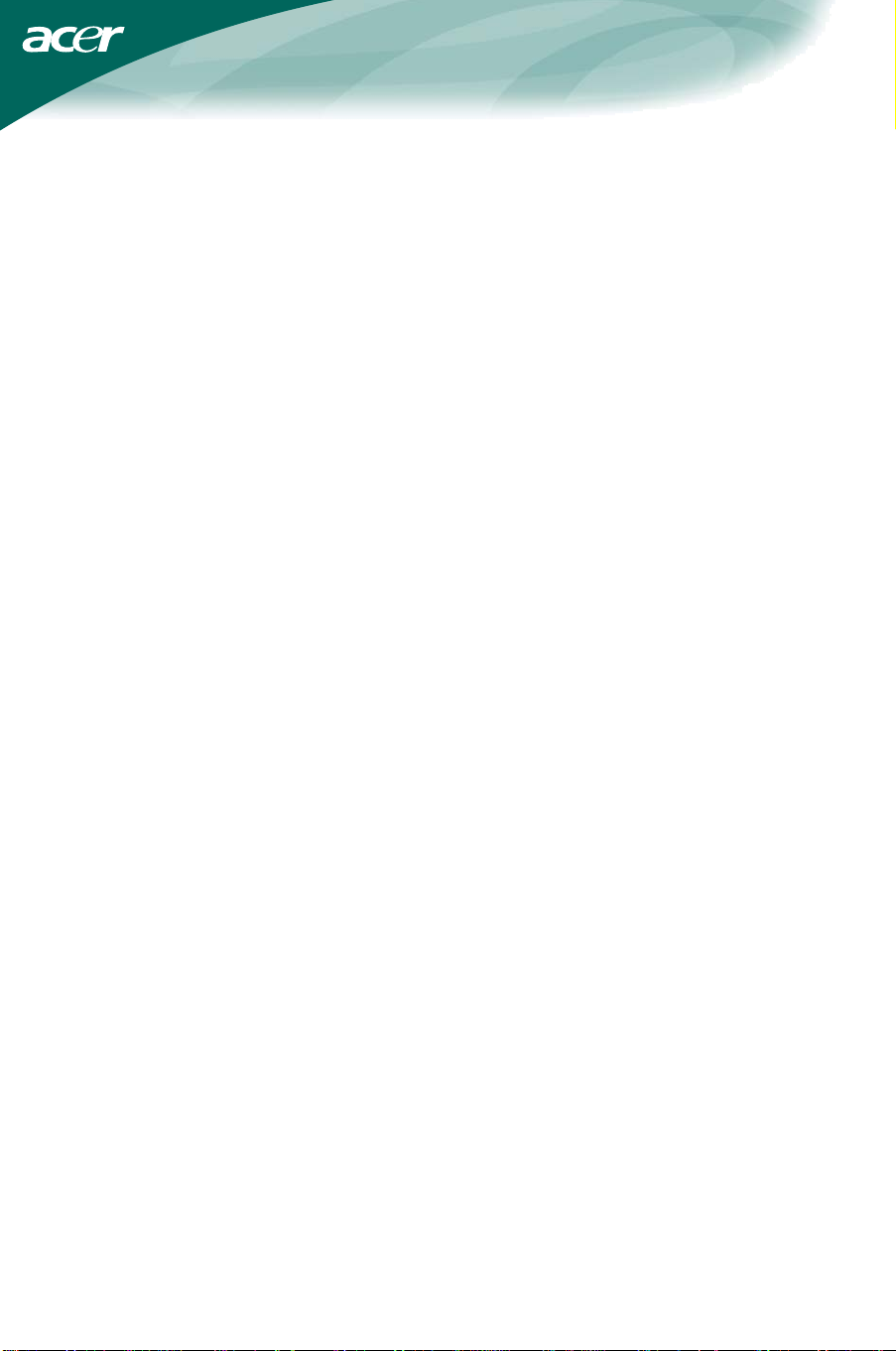
GÜÇ KABLOSU
Güç Kaynağı:
1. Güç kablosunun bölgeniz için gerekli olan doğru türde olduğundan emin
olun.
2. Bu LCD monitöründe 100/120V AC veya 220/240V AC voltal alanında
çalışmasına olanak sağlayan Harici evrensel güç beslemesi vardır
(Kullanıcı tarafından ayarlanmasına gerek yoktur.)
3. AC güç kablosunu LCD monitörünün AC güç girişine bağlayın. AC güç
kablosu, LCD monitörünüz ile birlikte verilen güç kablosunun türüne bağlı
olarak LCD monitörünüz ile birlikte verilen duvardaki prize ya da PC’nizin
güç çıkış soketine bağlanabilir.
NOTLAR
Bu cihaz ile birlikte onaylı bir güç besleme kablosu kullanılmalıdır. İlgili milli
kurulum ve/veya cihaz düzenlemeleri göz önünde bulundurulacaktır. IEC
60227’ye göre (H05VV-F 3G 0.75mm
sıradan polivinil klorit esnek kablosundan daha hafif olmayan onaylı bir güç
besleme kablosu kullanılacaktır. IEC 60245’e göre sentetik kauçtan yapılmış
esnek bir alternative kablo (H05RR-F 3G 0.75mm
2
veya H05VVH2-F2 3G 0.75mm2 işareti)
2
işareti) kullanılacaktır.
4
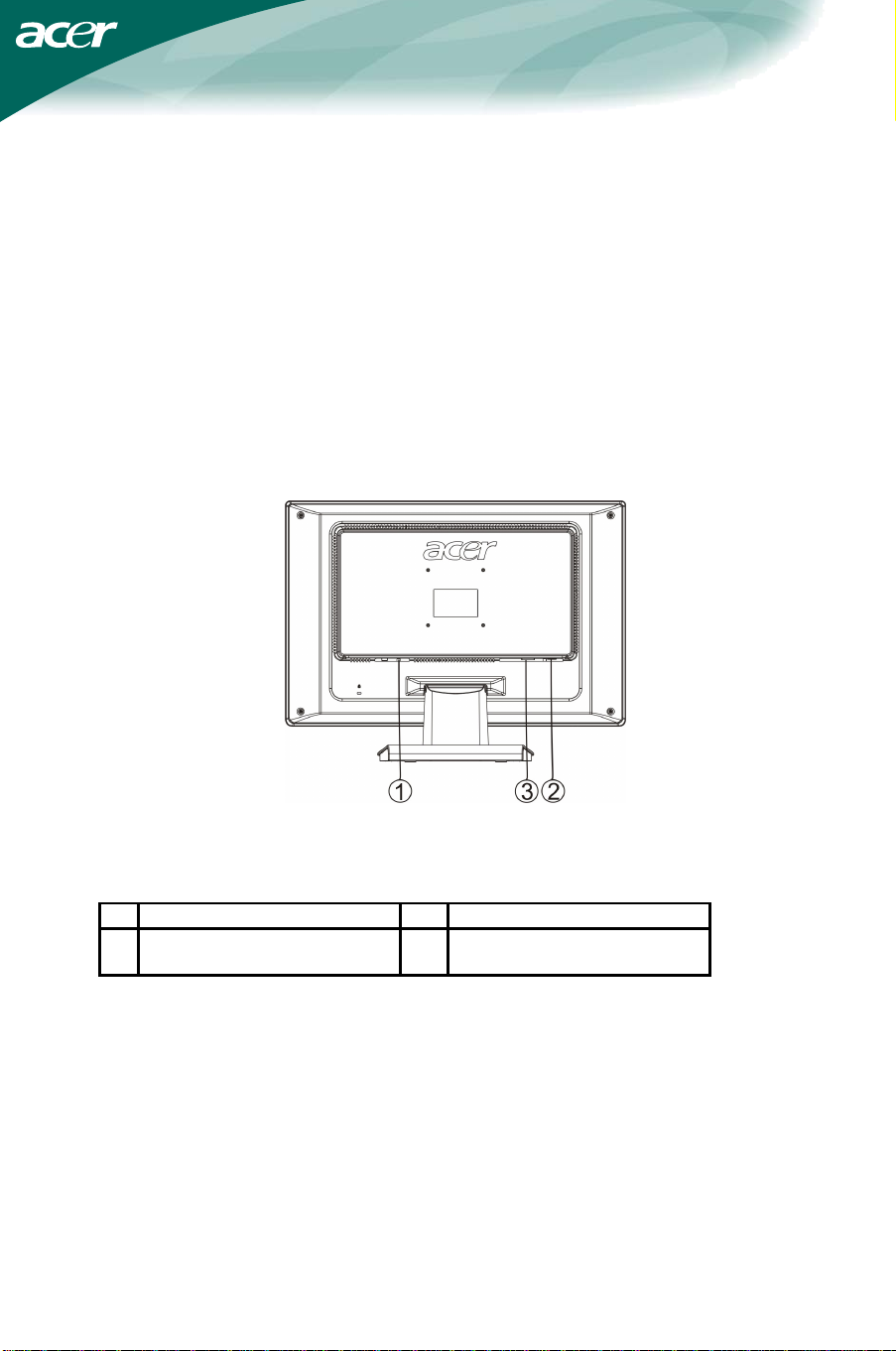
KUMANDALAR VE KONEKTÖRLER
KABLO BAĞLANTILARI
Aşağıdaki prosedürü yerine getirmeden once bilgisayarınızı kapatın.
1. Monitörünüzün güç kablosunu yakındaki bir prize takın. Güç kablosunun
diğer ucunu ise PC portuna takın.
2. 15 pimli VGA kablosunun b ir ucunu monitörün arkasına takın
Ve diğer ucunu ise bilgisayarın D-Sub portuna takın.
3. (Sadece Çift Girişli Model) 24 pimli DVI kablosunun bir ucunu monitörün
arkasına bağlayın ve diğer ucunu bilgisayarın FVI portuna bağlayın.
4. Monitörünüzü ve bilgisayarınızı açın.
Şekil 1 Kabloların Bağlanması
1. Güç Kablosu 2. Sinyal Kablosu
3. DVI Kablosu (Sadece Çift
Girişli Model)
5

GÖRÜNTÜLEME AÇISININ AYARLANMASI
• Optimum görüntüleme için monitöre tam karşıdan bakarak monitörün
açısını kendi tercihinize göre ayarlamanız önerilir.
• Monitörün açısını değiştirdiğinizde monitörün düşmesini önlemek için
sehpadan tutun.
• Monitörün açısını -5° ile 15° arasında ayarlayabilirsiniz.
NOTLAR
Şekil 2
• Açıyı değiştirdiğinizde LCD ekranına dokunmayın. LCD ekranına zarar
verebilir veya kırabilir.
• Açıyı değiştirirken parmaklarınızı veya ellerinizi kaptırmamak için dikkat
etmeniz gereklidir.
6

KULLANIM TALİMATLARI
GENEL TALİMATLAR
Monitörü açmak veya kapatmak için güç düğmesine basın. Diğer kumanda
düğmeleri monitörün ön paneline yerleştirilmiştir (Bkz. Şekil 3). Bu ayarları
değiştirerek, resim kişisel tercihinize göre ayarlanabilir.
• Güç kablosu bağlanmalıdır.
• Monitörden gelen video kablosunu video kartına takın.
• Monitör pozisyonunu açmak için güç düğmesine basın. Güç göstergesi
yanacaktır.
Şekil 3 Harici Kumanda Düğmesi
HARİCİ KONTROLLER
1. Otomatik Ayar Tuşu/Çıkış
2. < 5. Güç Göstergesi
3. > 6. Güç Düğmesi
4. MENÜ/ENTER
7

ÖN PANEL KONTROLÜ
• Güç Düğmesi:
Monitörü AÇMAK veya KAPATMAK için bu düğmeye basın ve monitörün
durumunu gösterin.
• Güç Göstergesi:
Yeşil — Güç Açma modu.
Turuncu — Kapalı modu.
• MENÜ / ENTER:
OSD KAPALI iken OSD menüsünü etkinleştirin veya OSD AÇIK iken ayar
işlevini etkinleştirin/engelleyin.
• <:
OSD AÇIK iken ayar simgeleri arasında dolaşın veya işlev
etkinleştirildiğinde bir işlevi etkinleştirin.
• >:
OSD AÇIK iken ayar simgeleri arasında dolaşın veya işlev
etkinleştirildiğinde bir işlevi etkinleştirin.
• Otomatik Ayar düğmesi/Çıkış:
1. OSD menüsü etkin durumda iken, bu düğme ÇIKIŞ-TUŞU (OSD ÇIKIŞ
menüsü) olarak görev yapacaktır.
2. OSD menüsü kapalı konumda iken, Otomatik Ayar işlevini
etkinleştirmek için bu düğmeye 2 saniye basın.
HPos, VPos, Saat ve Odağı ayarlamak için Otomatik Ayar işlevi
kullanılmaktadır.
NOTLAR
• Monitörü radiator veya hava kanalları gibi ısı kaynaklarına yakın yerlere ya
da doğrudan güneş ışığı alan yerlere ya da aşırı toz veya mekanik titreme
veya çarpma bulunan yerlere kurmayın.
• Monitörünüzü taşıyacağınızda işinize yarayacağından orijinal nakliye
kutusunu ve ambalaj malzemelerini atmayın.
• Maksimum koruma sağlaması için fabrikada ilk kez paketlendiği gibi
monitörünüzü yeniden paketleyin.
• Monitörünüzün görünümünü yeni tutmak için, monitörünüzü arada bir
yumuşak bir bez ile temizleyin. İnatçı kirler hafif bir deterjan çözeltisi ile
hafifçe ıslatılan bir bez kullanılarak çıkarılabilir. Tiner, benzene veya
aşındırıcı temizleyiciler gibi güçlü çözücüleri asla kullanmayın, çünkü bu
temizleyiciler kasaya zarar verecektir. Güvenlik tedbiri olarak,
temizlemeden önce monitörün fişini daima prizden çekin.
8

BİR AYAR NASIL YAPILIR
1. OSD penceresini etkinleştirmek için MENÜ düğmesine basın.
2. İstediğiniz işlevi seçmek için < veya > düğmesine basın.
3. Ayarlamak istediğiniz işlevi seçmek için MENÜ düğmesine basın.
4. Mevcut işlevin ayarlarını değiştirmek için < ve > düğmelerine basın.
5. Çıkmak ve kaydetmek için çıkış işlevini seçin. Diğer bir işlevi ayarlamak
istiyorsanız, 2-4 adımlarını tekrarlayın.
I. Sadece Analog Model
II. Çift Girişli Model, Analog Sinyal Girişi
9

III. Çift Girişli Model, Dijital Sinyal Girişi
RESMİN AYARLANMASI
İşlev kontrol LED’lerinin açıklaması
Ana Menü
Simgesi
Alt Menü
Simgesi
Alt Menü
Öğesi
Kontrast
Parlaklık
DCR
Odak Resim odağını ayarlar
Saat Resim saatini ayarlar
Y. Pozisyonu Resim odağını ayarlar
D. Pozisyonu Resim saatini ayarlar
Ekrandaki görüntünün arka ve ön
görünümünün kontrastını ayarlar.
Ekrandaki görüntünün arka parlaklığını
ayarlar.
DCR işlevini açmayı
veya kapamayı seçin.
Açıklama
Hiçbiri Sıcak Renk sıcaklığını sıcak beyaza ayarlar.
Hiçbiri Soğuk Renk sıcaklığını soğuk beyaza ayarlar.
Kullanıcı
/Kırmızı
Kullanıcı/Yeşil
Kırmızı/Yeşil/mavi yoğunluğu ayarlar.
10

Hiçbiri dil Çoklu dil seçimi.
Kullanıcı/Mavi
Y. Pozisyonu OSD’nin yatay pozisyonunu ayarlar.
(sadece
Analog-
giriş
Modeli)
(sadece
Çift girişli
Model)
Hiçbiri
Hiçbiri Analog
Hiçbiri Dijital
Hiçbiri Bilgi
Hiçbiri Sıfırla
Hiçbiri Çıkış
D. Pozisyonu OSD’nin dikey pozisyonunu ayarlar.
OSD Zaman
aşımı
Oto
Yapılandırma
OSD zaman aşımını ayarlar.
Y/D Pozisyonu, Odağı ve resim saatini
ayarlar.
Analogdan gelen giriş sinyalini seçin (DSub)
Dijitalden gelen giriş sinyalini seçin
(DVI)
Çözünürlüğü, Y/D frekansını ve mevcut
giriş zamanını gösterin.
Otomatik yapılandırmanın her bir eski
durumunu temizleyin .
Kullanıcı ayarını kaydeder ve OSD
kaybolur.
11

TAK - KULLAN
Tak - Kullan DDC2B Özelliği
Bu monitörde VESA DDC STANDARDINA göre VESA DDC2B kapasitesi
bulunmaktadır. Monitörün ana sistemin kimliğini bildirmesine olanak sağlar ve
kullanılan DDC düzeyine bağlı olarak ekran özellikleri hakkında ilave bilgi
gönderir.
DDC2B, I²C protokolüne bağlı olan iki yönlü veri kanalıdır. Ana system DDC2B
kanalı üzerinden EDID bilgisi talep edebilir.
VİDEO GİRİŞ SİNYALİ YOKSA BU MONİTÖR İŞLEVSEL OLMAYACAKTIR.
BU MONİTÖRÜN DÜZGÜN ÇALIŞMASI İÇİB, VİDEO GİRİŞ SİNYALİNİN
OLMASI GEREKLİDİR.
Bu monitör Video Elektronik Standartları Derneği (VESA) ve/veya ABD Çevre
Koruma Ajansı (EPA) ve İsviçre Konfederasyonu Çalışanları (NUTEK)
tarafından belirlenen Yeşil monitör standardına uygundur. Bu özellik, video
sinyali bulunmadığında güç tüketimini düşürerek elektrik enerjisinden tasarruf
sağlanması amacıyla tasarlanmıştır. Video giriş sinyali bulunmadığında zaman
aşımı süresinin ardından bu monitör otomatik olarak KAPALI moduna
geçecektir. Bu, monitörün dahili güç besleme tüketimini düşürür. Video giriş
sinyali geri yüklendikten sonra, tüm güç geri yüklenir ve ekran otomatik olarak
geri çekilir. Ekranın tamamen kapanması hariç görünüm "Ekran Koruyucu"
özelliği ile benzerdir. Ekran, klavyedeki herhangi bir tuşa basılarak veya
fareye tıklanarak geri yüklenebilir.
12

TEKNİK DESTEK (SSS)
Sorun ve Çözüm
Güç LED’i açık değil *Güç Anahtarının AÇIK pozisyonda olup
Tak – Kullan yok *PC sisteminin Tak - Kullan ile uyumlu
Resim bulanık *Kontrast ve Parlaklık Kontrollerini
Resim geri döner veya resimde
dalgalanma oluşur
Güç LED’i AÇIK (turuncu), fakat
video veya resim yok.
Asıl renklerden biri kayıp
(KIRMIZI, YEŞİL veya MAVİ)
Muhtemel Çözüm
olmadığını kontrol edin
*Güç Kablosu bağlanmalıdır.
olup olmadığını kontrol ediniz
*Video kartının Tak - Kullan ile uyumlu
olup olmadığını kontrol ediniz
*Video Kablosunun D-15 fişi piminin eğik
olup olmadığını control ediniz
ayarlayın.
*Elektrik etkileşimine sebep olan
elektrikli cihazları taşıyın.
*Bilgisayar Güç Düğmesi AÇIK
pozisyonda olmalıdır.
*Bilgisayar Video Kartı yuvasına tam
oturmalıdır
*Monitörün video kablosunun bilgisayara
düzgün bağlandığından emin olun.
*Monitörün video kablosunu kontrol edin
ve pimlerden hiçbirinin eğik
olmadığından emin olun.
*CAPS LOCK LED’ini gözetlerken CAPS
LOCK tuşuna basarak bilgisayarın
işlevsel olduğundan emin olun. CAPS
LOCK tuşuna bastıktan sonra LED ya
AÇIK ya da KAPALI olmalıdır.
*Monitörün video kablosunu kontrol edin
ve pimlerden hiçbirinin eğik
olmadığından emin olun.
13

Kran görüntüsü ortalanmadı veya
düzgün boyutlandırılmadı.
Resimde renk defoları vardır
(beyaz, beyaz görünmüyor)
Ekranda yatay veya dikey bozulmalar *win 95/98 kapatma modunu kullanın
SAAT(piksel frekansı) taranan piksel sayısını yatay tarama yaparak kontrol
eder. Frekans doğru değilse, ekranda dikey şeritler görünür ve görüntü doğru
genişlikte olmaz.
ODAK, piksel saat sinyalinin fazını ayarlar. Yanlış faz ayarı ile açık renkli
resimlerde yatay bozulma oluşur.
ODAK ve SAAT ayarı için “dot-pattern” veya win 95/98 kapatma modunu
kullanın.
*Piksel frekansını (SAAT) ve ODAĞI
ayarlayın veya hızlı erişim tuşuna
(OTO) basın
*RGB rengini ayarlayın veya renk
sıcaklığını seçin
SAAT ve ODAK’I ayarlayın veya
hızlı erişim tuşunu (OTO tuşu)
kullanın.
14

HATA MESAJI VE MUHTEMEL ÇÖZÜM
KABLO BAĞLI DEĞİL:
1. Sinyal kablosunun düzgün bağlandığını kontrol edin, konektör gevşek
ise,konektörün vidalarını sıkın.
2. Sinyal kablosu bağlantı pimlerini hasarlara karşı kontrol edin.
GİRİŞ DESTEKLENMİYOR:
Bilgisayarınız uygun olmayan ekran moduna ayarlandı, bilgisayarınızı
aşağıdaki tabloda verilen ekran moduna ayarlayın (Bkz. Sayfa 18).
15

EK
TEKNİK ÖZELLİKLER
Sürüş sistemi TFT Renkli LCD
LCD Paneli
Giriş
Ekran Renkleri 16.7M Renkler
Dot Saati 135MHz
Maks. Çözünürlük 1920 x 1200 @60Hz
Tak - Kullan VESA DDC2B
Giriş Video Sinyali
Maksimum Ekran Boyutu Yatay: 582mm
Güç Kaynağı 100~264VAC,47~63Hz
Çevre
Durumları
Boyutlar 618(G)×472(Y)×219(D)mm
Ağırlık (N. A.) 9.3kg Birim (net)
Boyut 64.87cm(26")
Piksel aralığı 0.286mm (Y) x 0.286mm (D)
Parlaklık 500cd/m
Kontrast
Oranı (Tipik)
Görüntülenebilir açı
Yanıt verme zamanı 5 ms
Y-Frekans 30kHz – 80kHz
D-Frekans 55-75Hz
®
AÇIK Modu ≤ 65W EPA ENERGY STAR
KAPALI Modu ≤ 1W
800:1 (DCR 1600:1)
178° (Y) 178° (D)
R,G,B Analog Arayüz Video
Dijital (Çift Girişli Model)
D-Sub 15 pimli Giriş Konektörü
DVI-D 24 pimli (
Çift Girişli
Analog: 0.7Vp-p (standart),
75 OHM, Pozitif
Dijital sinyal (Çift Girişli Model)
Dikey: 376mm
Çalıştırma Sıcaklığı: 5° ile 50°C
arası
Saklama Sıcaklığı: -20° ile 65°C
arası
Çalıştırma Nemi: 10% ile 85%
arası
2
(Tipik)
(Griden Griye)
TM
DVI w/HDCP
Model)
16

Düğme • Oto Ayar Tuşu
• <
• >
• Güç Düğmesi
• MENÜ
Harici Kontroller: İşlevleri • Kontrast
• Parlaklık
•
DCR
• Odak
• Saat
• H.Pozisyonu
• V.Pozisyonu
• Dil
• Giriş sinyali seçimi
(sadece çiftli model)
• Oto Yapılandırma
(Sadece analog model)
• (Sıcak) Renk
• (Soğuk) Renk
• RGB renk sıcaklığı
• Sıfırla
• OSD pozisyonu. zaman aşımı
• Ekran bilgisi
• Çıkış
Güç Tüketimi (Maksimum) 125 Watt
Düzenleyici Uyum CUL, FCC, VCCI, CCC, MPR II, CE,
TÜV/GS, TCO’99 (seçenek),
TCO’03 (seçenek),ISO13406-2
17

STANDART
ÇÖZÜNÜRLÜK
640 × 480 31.469 59.940
VGA
640 × 480 37.861 72.809
640 × 480 37.500 75.000
800 × 600 35.156 56.250
Önayar Ekran Modları
YATAY
FREKANS (kHz)
DİKEY
FREKANS (Hz)
SVGA
VESA
IBM
MAC
XGA
SXGA
1152 × 864 67.5 75.000
WXGA 1440 × 900 55.93 60.000
WSXGA 1680 × 1050 65.29 59.95
UXGA 1600 × 1200 75.00 60.00
WUXGA 1920 × 1200 74.038 59.95
DOS
DOS
XGA
VGA
SVGA
XGA
800 × 600 37.879 60.317
800 × 600 48.077 72.188
800 × 600 46.875 75.000
1024 × 768 48.363
1024 × 768 56.476 70.069
1024 × 768
1280 × 1024 64.000 60.000
1280 × 1024 80.000 75.000
640 × 350
720 × 400
1024 × 768
640 × 480
832 × 624
1024 × 768
1024 × 768 60.241 74.927
1152 × 870 68.68 75.032
60.023 75.029
31.469 70.087
31.469 70.087
57.515 72.1
35.000 66.667
49.725 74.551
48.780 60.001
60.004
18

KONEKTÖR PİM ATAMASI
15
6
11 15
10
15 Pimli Renkli Ekran Sinyal Kablosu
PIM NO. AÇIKLAMA
PİM NO. AÇIKLAMA
1. Kırmızı 9. +5V
2. Yeşil 10. Mantıksal Topraklama
3. Mavi 11. Monitör Topraklama
4. Monitör Topraklama 12. DDC-Seri Verisi
5. DDC-dönüşü 13. H-Sync
6. R-Topraklama 14. V-Sync
7. G-Topraklama 15. DDC-Seri Saati
8. B-Topraklama
(Çift Girişli Model)
24 Pimli Renkli Ekran Sinyal Kablosu
Pim Anlamı Pim Anlamı Pim Anlamı
1. TMDS Data2- 9. TMDS Data1- 17. TMDS Data0-
2. TMDS Data2+ 10. TMDS Data1+ 18. TMDS Data0+
3. TMDS Data 2/4
Shield
11. TMDS Data 1/3
Shield
4. TMDS Data4- 12. TMDS Data3- 20. TMDS Data5-
5. TMDS Data4+ 13. TMDS Data3+ 21. TMDS Data5+
6. DDC Clock 14. +5V Gücü 22. TMDS Clock
7. DDC Data 15. GND(+5V
hsync.vsync için
döndü)
8. Analog Dikey
Senk
16. Sıcak Priz
Saptandı
19. TMDS Data 0/5
Shield
Shield
23. TMDS Clock+
24. DDC TMDS
Clock-
19
